如何调整CAD中引线箭头的大小?
返回如何调整CAD中引线箭头的大小?
在使用CAD的过程中,我们常常需要用到引线,那么大家知道如何操作CAD来调整引线箭头的大小吗?今天小编要给大家分享的是CAD引线箭头大小调整的具体方法和步骤,不懂的小伙伴一起来学习一下吧。
1.首先打开CAD绘图软件,点击顶部菜单栏的【格式】选项卡,在其下拉列表中点击【多重引线样式】按钮,如图所示。
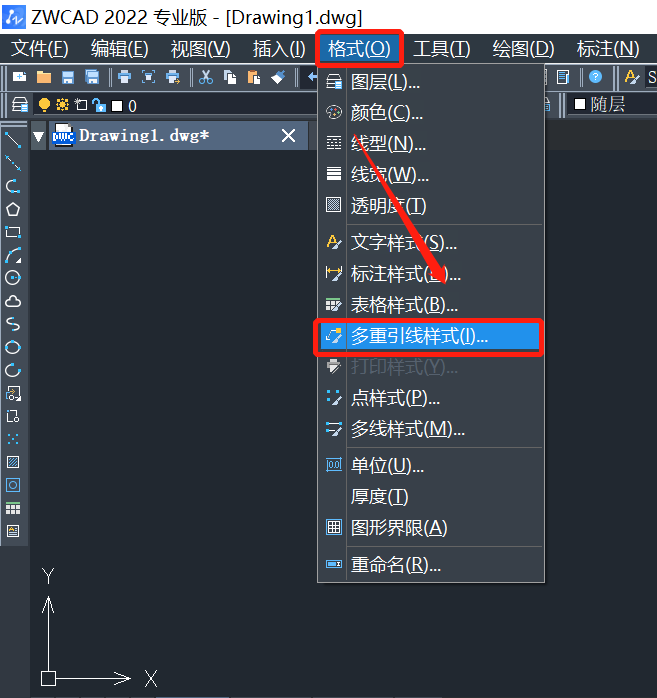
2.在弹出的【多重引线样式管理器】中,在所选样式中,点击【修改】按钮,如图所示。
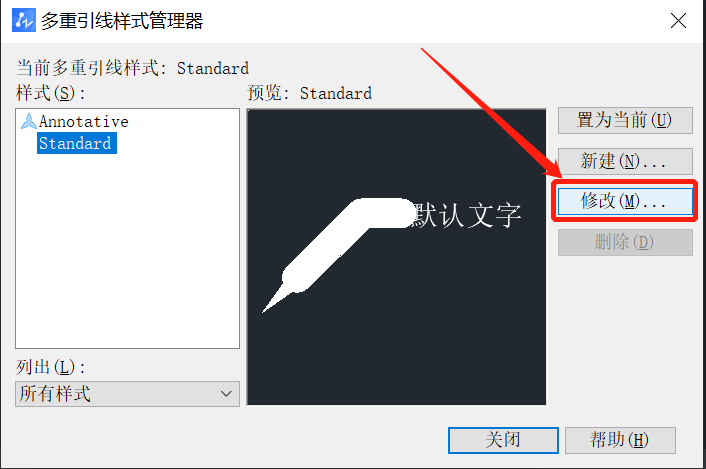
3.在【修改多重引线样式】对话框中,点击【引线格式】选项,可以修改箭头的大小,这里小编把参数设置为10,然后点击【确定】按钮,如图所示。
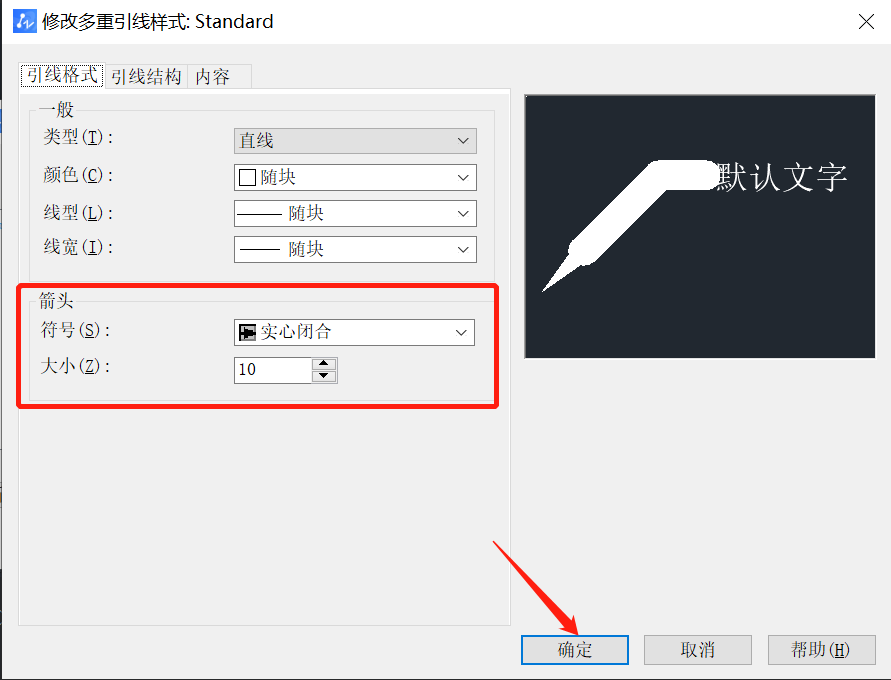
4.接着点击【标注】选项卡,在其下拉列表中点击【快速引线】按钮,快速绘制引线,如图所示。
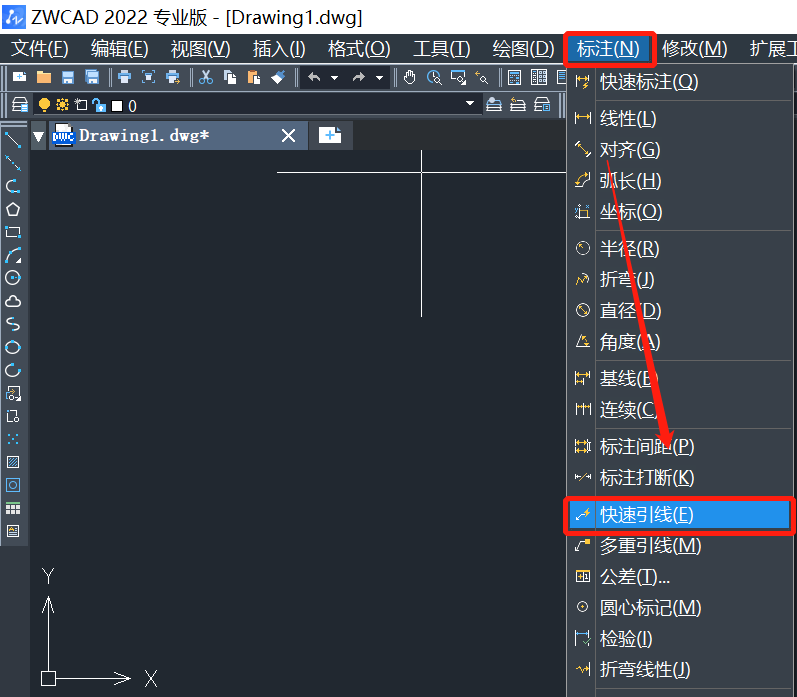
5.根据命令行提示,指定第一个引线点也就是箭头的起点。同样指定下一点,指定三个点后点击回车确认即可,引线箭头效果图如下。
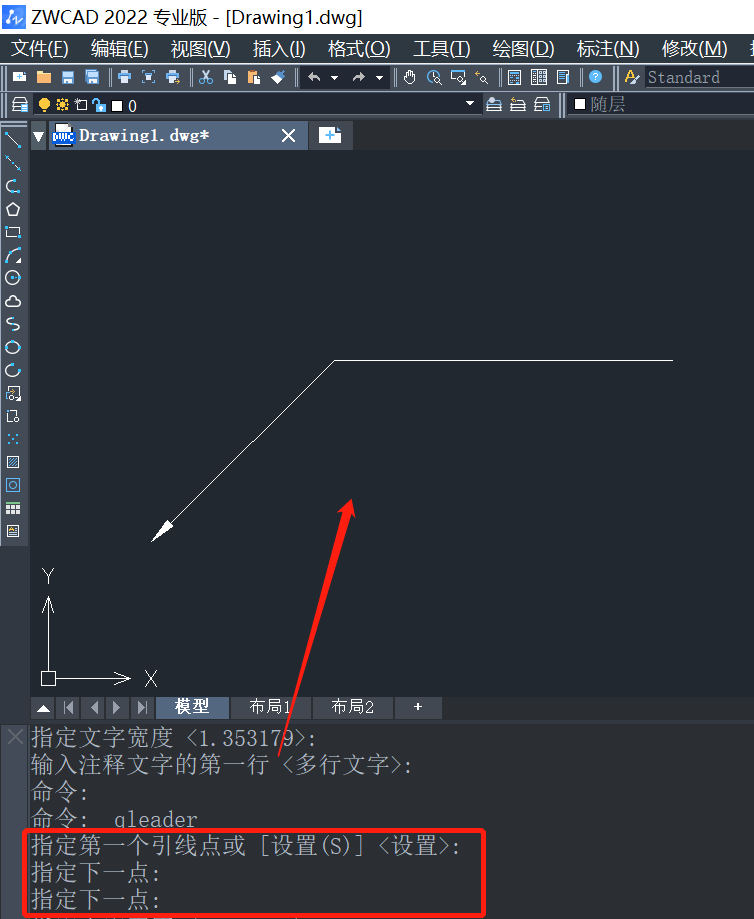
以上就是关于CAD中如何调整引线箭头的大小的全部内容分享,小伙伴们都学会了吗?希望能够帮到大家。更多CAD资讯敬请关注40001百老汇CAD官网,小编将持续更新推送,丰富教程内容不要错过哦。
推荐阅读:CAD
推荐阅读:CAD中虚线间距过小怎么办?



























